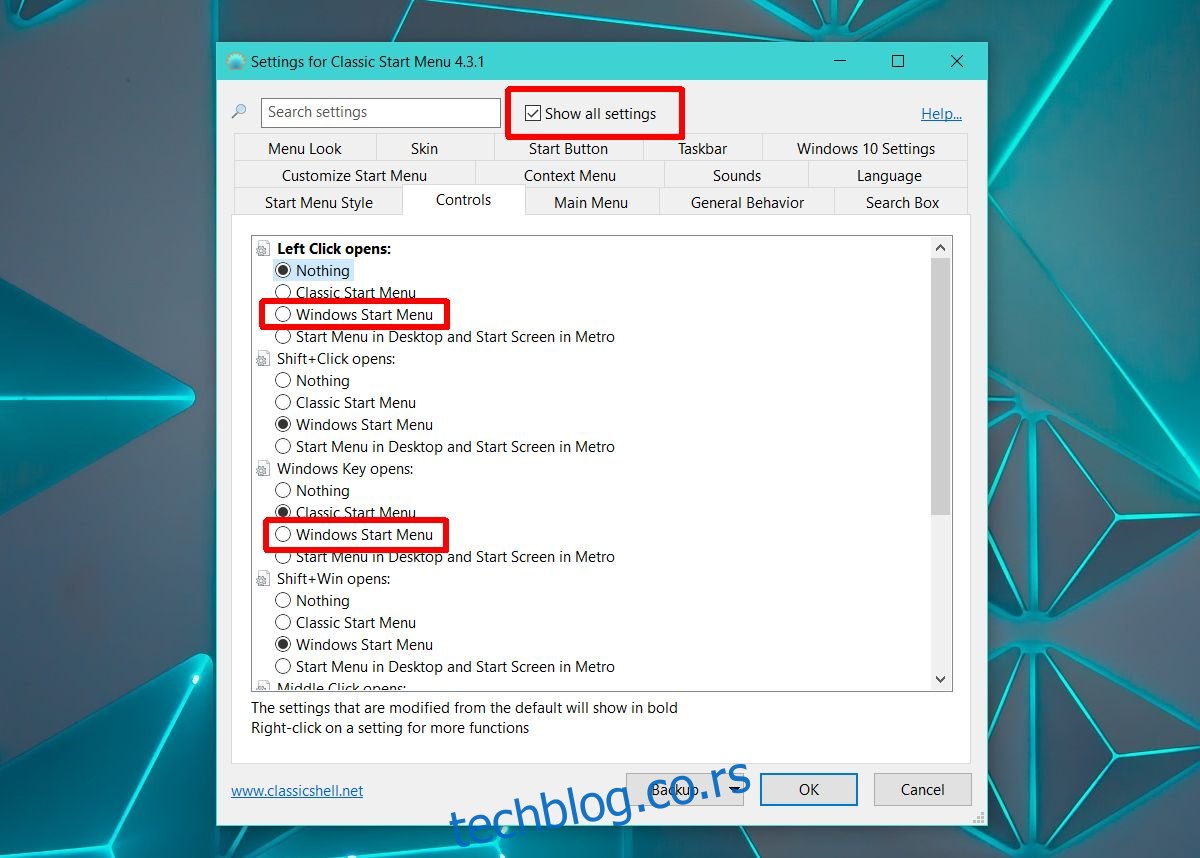Можете да подесите позадину радне површине и позадину закључаног екрана по свом избору у оперативном систему Виндовс 10. Виндовс 10 нуди слике преко Виндовс Спотлигхт-а које можете да користите или можете да користите слику из сопствене колекције позадина. Виндовс је далеко мање флексибилан са траком задатака. Можете само да омогућите или онемогућите акцентне боје за њега, ништа друго. Уз то, ван подразумеваних подешавања оперативног система Виндовс, можете да користите апликације независних произвођача да бисте прилагодили траку задатака. Цлассиц Схелл је популарна апликација коју можете да користите за додавање позадинске слике на траку задатака у оперативном систему Виндовс 10.
Цлассиц Схелл је алатка позната по враћању менија Старт у оперативном систему Виндовс 8/8.1 и Виндовс 10 на класичну верзију оперативног система Виндовс 7. Ако вам се свиђа подразумевани Виндовс 10 Старт мени, не морате да га мењате. Можете да га наставите да користите и да и даље додајете позадинску слику на траку задатака помоћу класичне шкољке.
Позадинска слика траке задатака
Можете користити само слику за позадину траке задатака, међутим, ако пронађете ону која је тачне величине као трака задатака, добићете нешто што је естетски доброг изгледа. Да бисте пронашли величину траке задатака, направите снимак екрана и користите алат као што је ИрфанВиев да бисте је изабрали и пронашли њене димензије.
Затим пронађите слику, исеците је и промените величину тако да одговара тим димензијама.
Позадинска слика на траци задатака
Преузмите и инсталирајте Цлассиц Схелл. Када га први пут покренете, приказује вам разна подешавања која можете прилагодити. Изаберите опцију „Прикажи сва подешавања“ на врху.
Ако желите да се држите подразумеваног Виндовс 10 Старт менија, идите на картицу Контроле. У оквиру „Отвара се леви клик“ изаберите „Старт мени за Виндовс“. Затим идите на „Виндовс Кеи Опенс“ и поново изаберите „Виндовс Старт Мену“.
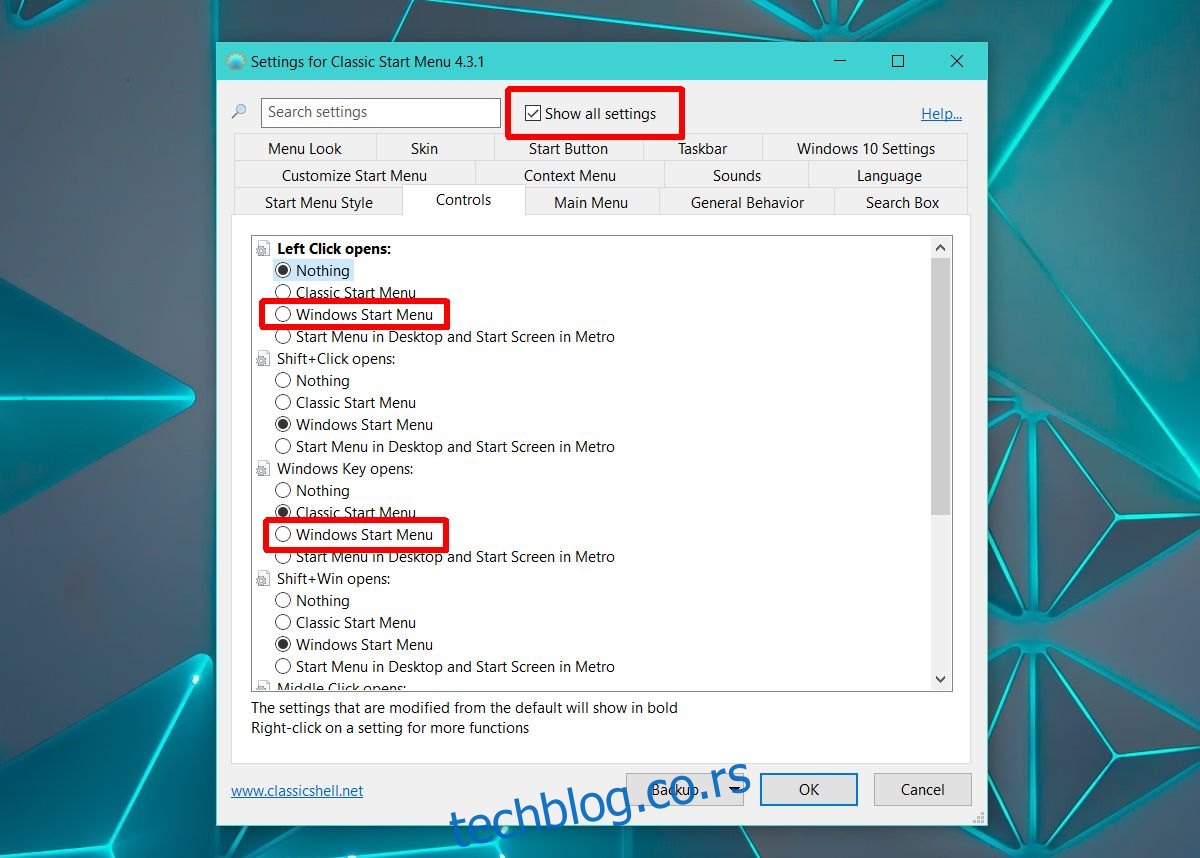
Затим идите на картицу Таскбар. Изаберите опцију „Текстура траке задатака“ и користите дугме за претрагу да бисте изабрали слику коју сте намеравали да користите за позадину траке задатака. Кликните на У реду и спремни сте.
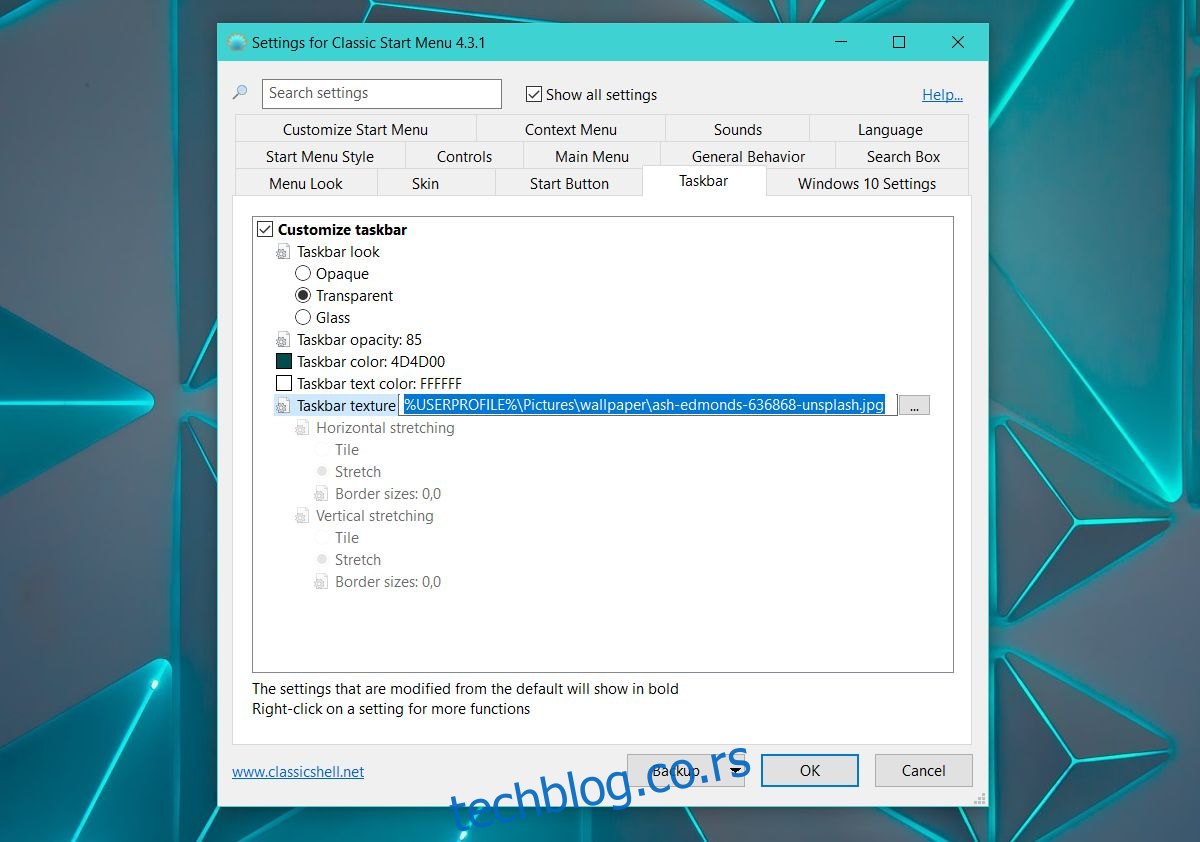
Овако изгледа трака задатака са сликом одговарајуће величине као позадином.

Ако користите минималну позадину као позадину радне површине, забавна позадинска слика за траку задатака може учинити да ваша радна површина изгледа боље. Ово је, наравно, све естетика. Неће ништа побољшати. У ствари, ако имате посебно стар систем, Цлассиц Схелл би га могао мало успорити. Мораћете да подесите апликацију да се покрене када покренете систем ако не желите да је покренете ручно и поново, то ће одложити покретање система.